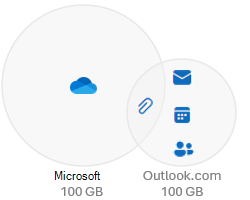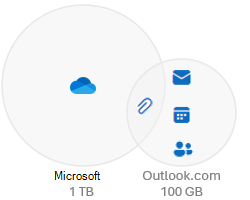За мястото за съхранение | Квоти за съхранение | ЧЗВ за мястото за съхранение
Каква е моята квота за съхранение?
За да видите квотата си за съхранение, изберете опцията по-долу, която съответства на вашия абонамент за Microsoft 365.
Забележка: Плановете за OneDrive 100 ГБ сега саMicrosoft 365 Basic.
Ако сте превишили квотата си за съхранение
Предупреждение: Ако превишите вашето място за съхранение в облака на Microsoft, няма да можете да изпращате или получавате имейли. Ако надвишите ограничението за място за съхранение на OneDrive за повече от три месеца, вашият акаунт за OneDrive ще бъде замразен.
Ако превишите квотата си за съхранение на Microsoft, някои услуги на Microsoft ще спрат да работят.
-
Няма да можете да качвате, редактирате или синхронизирате нови файлове (като например албума от камерата) във вашия OneDrive. Вашите съществуващи файлове ще останат, но ще бъдат само за четене.
-
Няма да можете да изпращате или получавате имейли в Outlook.com дори ако не сте превишили квотата си за съхранение на имейли.
Забележки:
-
Всички имейли, изпратени до вас, се връщат на подателя. След като освободите място за съхранение или закупите още място за съхранение, подателят ще трябва да изпрати повторно имейла.
-
Това важи и ако превишите само квотата си за съхранение на имейли.
-
-
Няма да можете да изпращате или получавате съобщения в Microsoft Teams, които съдържат прикачени файлове.
-
След 6 месеца можем да изтрием вашия OneDrive и всички файлове в него. След като бъдат изтрити, тези файлове не подлежат на възстановяване.
Съвет:
За да предотвратите надвишаването на ограничението за място за съхранение, имате две опции:
-
Изберете да закупите още място за съхранение.
-
Изтриване на някои файлове и папки:
-
Можете да намалите размера на работната област на Loop, като изтриете ненужните страници и/или изтриете ненужните страници в хронологията на версиите. Научете как.
-
Отворете вашите Designer проекти и посочете с мишката изображение за показване, след което щракнете, за да покажете Изтрий. Научете повече.
Ако видите Съобщение "Квотата е превишена" или "Пощенската кутия е пълна"
За да видите колко място за съхранение сте използвали в пощенската кутия и бързо да освободите място, отворете
Как мога да увелича квотата си за съхранение?
За да увеличите квотата си за съхранение, трябва да закупите още място за съхранение в Microsoft.
-
Ако сте безплатен потребител, можете да закупите абонамент.Купете сега
-
Ако вече сте собственик на абонамент за Microsoft 365 Personal, Family или Premium, можете да добавите още повече място за съхранение на файлове към 1 ТБ, което вече е включено към вашия абонамент за Microsoft 365. Само собственикът на акаунта за абонамент може да удължи мястото си за съхранение.Надстройка
-
Ограниченията за потребителските пощенски кутии са ограничени до 100 ГБ. За да се върнете към квотата си за съхранение, трябва да освободите място за съхранение. Ако имате нужда от повече от 100 ГБ пощенска кутия, вижте нашите планове Enterprise.